Google 애널리틱스 인터페이스를 사용하는 방법은 무엇입니까?
게시 됨: 2022-06-11사이트 트래픽을 분석하고 잠재고객 상호작용을 이해하여 경쟁자보다 앞서 나가십시오. Google Analytics와 같은 포괄적인 도구를 사용하면 판매 및 트래픽을 높이는 데 도움이 되는 주요 측정항목에 대한 깊은 통찰력을 얻을 수 있습니다. 분석 기술을 사용하는 웹사이트의 약 60%가 Google Analytics를 선호합니다. Google Analytics 인터페이스는 이해하기 쉬운 여러 표, 그래프 및 차트로 유용한 데이터를 제공합니다. 언뜻 보기에 압도적으로 보인다면 Google Analytics 인터페이스를 효과적으로 사용하고 디지털 마케팅 경력을 가속화하는 방법을 계속 읽으십시오.
Google 애널리틱스 인터페이스에 액세스하는 단계
Google Marketing Platform 제품군은 Google 애널리틱스에 대한 무료 액세스를 제공합니다. 웹사이트 또는 Google Analytics 홈을 방문하여 중요한 분석에 액세스할 수 있습니다.
현재 Google Analytics로 구성된 웹사이트에 액세스하려면 다음 단계를 따르십시오.
- 먼저 Google 계정에 로그인합니다.
- 그런 다음 페이지 왼쪽 상단에 있는 모든 계정 메뉴 옵션을 클릭합니다.
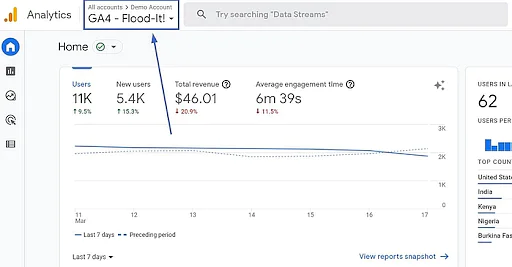
홈페이지의 모든 계정 옵션
- Analytics 계정에서 보려는 계정을 선택합니다. '속성 및 앱'이라는 하위 메뉴는 해당 Google Analytics 계정에 저장된 웹사이트를 표시합니다.
- 관리하려는 웹사이트를 클릭합니다.
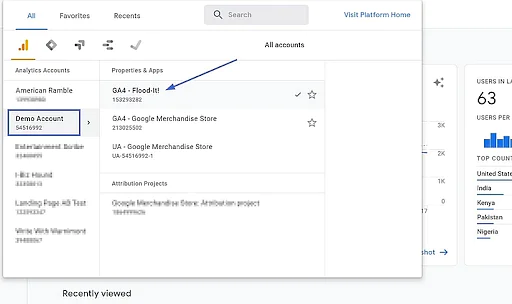
연결된 모든 분석 계정을 표시하는 페이지
- 계정을 클릭하면 사이트 실적을 더 잘 이해하는 데 도움이 되는 여러 통계와 함께 Google Analytics 인터페이스가 표시됩니다.
Google 애널리틱스 홈 이해하기
Google Analytics 홈페이지는 중요한 측정항목의 요약을 표시합니다. 여기에는 다음 세부 정보가 포함됩니다.
- 상단에 대한 전체 트래픽 및 전환과 관련된 4가지 주요 측정항목이 있습니다. 여기에는 사용자, 세션, 이탈률 및 세션 시간이 포함됩니다. 측정항목을 클릭하면 그래프가 변경되고 필요한 정보가 표시됩니다.
- 다음으로, 그 순간에 사이트의 활성 사용자와 그들이 보고 있는 페이지를 표시하는 섹션이 있습니다.
- '활성 사용자' 섹션 옆에는 후속 인사이트 섹션이 있습니다. 재방문 사용자의 비율을 보여줍니다.
- 다음 행은 트래픽 채널, 소스/매체 및 추천을 보여줍니다.
- 사용자의 국가 및 최대 사용자 수를 제공하는 국가입니다.
- 다음으로 사용자가 사이트를 방문하는 시점에 대한 정보를 표시하여 시간별로 사용자에 대한 정보를 제공합니다.
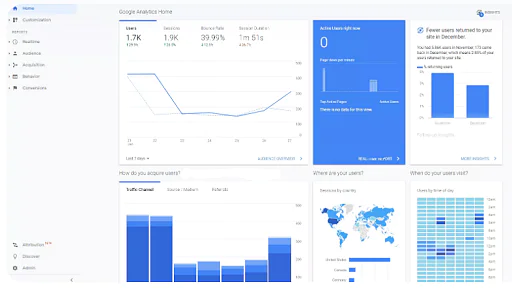
구글 애널리틱스 홈페이지
Google Analytics 인터페이스의 탐색 메뉴
Google Analytics 인터페이스의 왼쪽에는 탐색 메뉴를 구성하는 다음과 같은 옵션이 있습니다.
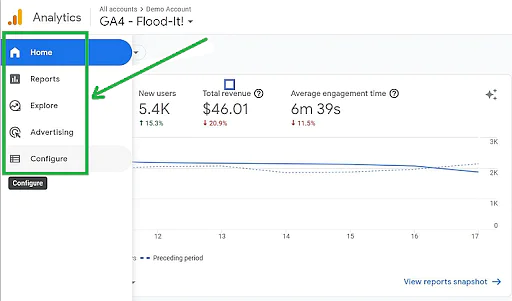
- 홈: 최근 30분 동안의 방문자와 시간에 따른 여러 트렌드를 포함하여 빠른 사이트 보기를 표시합니다.
- 보고서: 실시간, 잠재고객, 획득, 행동 및 전환으로 분류됩니다. 각 범주는 세부 분석을 제공하기 위해 특정 섹션으로 더 나뉩니다.
- 탐색: 사용자 지정 또는 템플릿 테이블 및 차트를 통해 중요한 추세를 보여줍니다.
- 광고: 섹션은 Google 광고 캠페인에 직접 연결되고 해당 분석을 표시합니다.
- 구성: Google Analytics가 웹사이트에서 데이터를 선택하는 방식을 구성하는 데 도움이 되므로 숙련된 사용자에게 유용합니다. 전환, 잠재고객, 이벤트 등을 관리하는 도구가 있습니다.
Google Analytics에서 올바른 보기 선택
모든 Google 애널리틱스 속성은 보기를 선택할 수 있습니다. 실험, 데이터 필터링 및 세분화를 위한 최대 25개의 고유한 보기가 있습니다. Google Analytics 인터페이스에서 올바른 보기를 만들면 데이터 무결성을 더 잘 보존하고 필터 테스트의 유연성을 향상시키며 Google Analytics 데이터를 조사할 때 명확성을 제공할 수 있습니다.
모든 속성에는 다음 세 가지 보기가 필요합니다.
- 기본 보기: 대부분의 분석 및 보고를 수행하는 곳입니다. 스파이더 필터를 포함하여 사이트에 필요한 모든 필터가 이 보기에 적용됩니다.
- 원시 데이터: 이 보기에는 구성, 필터 또는 목표 설정이 없습니다. 백업 역할을 합니다.
- 테스트 보기: 기본 보기에서 구현하려는 변경 사항을 테스트한다는 점을 제외하고는 테스트 보기를 기본 보기와 동일하게 설정해야 합니다.
새 보기를 생성하려면:
- Google 애널리틱스 계정의 관리 섹션에 로그인합니다.
- 새 보기를 적용할 계정 및 속성을 선택합니다.
- 보기 열에서 + 보기 만들기를 클릭합니다.
- 데이터의 출처를 웹사이트 또는 모바일 앱 중에서 선택하세요.
- 보기의 이름을 지정합니다.
- 보고 시간대를 업데이트하십시오.
- 보기 만들기 옵션을 클릭하면 새 보기가 저장됩니다.
Google 애널리틱스 인터페이스에서 보고 기간 선택
Google Analytics 인터페이스를 사용하면 다양한 측정항목에 대한 날짜 범위를 선택할 수 있습니다. 날짜 범위 선택기는 실시간 보고서를 제외한 보고서의 오른쪽 상단에 있습니다.

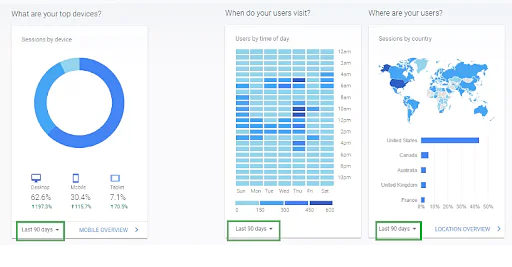
Google 애널리틱스의 기간 선택기 옵션이 있는 다양한 측정항목
기존 날짜 범위 옆에 있는 화살표를 클릭하면 원하는 보고 날짜 범위를 선택할 수 있습니다. 선택할 수 있는 옵션은 다음과 같습니다.
- 사용자 지정: 요구 사항에 따라 사용자 지정 날짜 범위를 선택할 수 있습니다.
- 오늘: 현재 달력 날짜(선택한 시간)에 대한 데이터를 표시합니다.
- 어제: 이전 달력 날짜의 데이터를 표시합니다.
- 지난 주: 이전 주의 토요일부터 일요일까지의 데이터를 제공합니다.
- 지난 달: 이전 달의 첫 번째 날짜부터 마지막 날짜까지의 데이터를 제공합니다.
- 지난 7일
- 지난 30일
탐색 보고서
탐색 보고는 Google Analytics의 중요한 기능이지만 종종 과소평가됩니다. 사용자가 사이트에서 어디로 이동합니까?라는 중요한 질문에 대한 답을 제공합니다. 또한 탐색 요약 보고서를 사용하여 다음을 이해할 수 있습니다.
- 클릭 유도문안 항목이 충분히 매력적인지 여부
- 메뉴 탐색이 이해하기 쉬운 경우
- 사용자가 가장 중요한 페이지를 찾을 수 있는지 여부.
이러한 세부 정보를 사용하여 사이트 탐색을 최적화하고 비즈니스 성장에 도움을 줄 수 있습니다.
Google Analytics 인터페이스에서 탐색 보고서에 액세스하는 방법은 무엇입니까?
- Google 웹로그 분석 홈페이지에서 왼쪽 메인 메뉴의 보고서 탭을 클릭합니다.
- 보고서 → 행동 → 사이트 콘텐츠 → 모든 페이지로 이동합니다.
- 모든 페이지 섹션에 나열된 웹사이트의 모든 페이지를 찾을 수 있습니다. 이제 홈페이지 옵션을 클릭하십시오.
- 상단의 탐색기 탭 바로 옆에 탐색 요약 옵션이 표시됩니다. 탐색 요약 탭을 클릭합니다.
- 방문자가 이 페이지에 어떻게 방문했고 어디로 이동했는지 표시하는 보고서를 받게 됩니다.
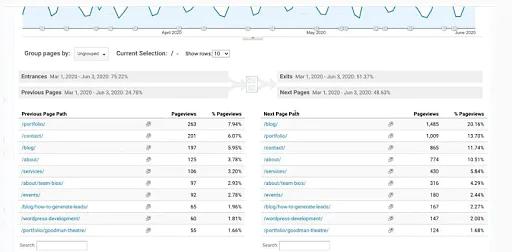
탐색 보고서 요약
탐색 요약은 다음 세부 정보를 제공합니다.
- 이전 페이지 경로 분석: 방문자가 이 페이지에 어떻게 방문했는지 알려줍니다.
- 다음 페이지 경로 분석: 방문자가 특정 페이지를 방문한 후 이동한 경로를 보여줍니다. 방문한 페이지의 페이지뷰를 보여줍니다.
행 표시 옵션을 클릭하면 행을 확장하고 연구할 행 수를 선택할 수 있습니다. 페이지의 검색 필터를 사용하면 찾고 있는 것을 바로 볼 수 있습니다.
광고하는
Google Analytics의 메인 메뉴에 있는 광고 탭은 귀하의 웹사이트로 연결되는 Google Ads와 관련된 심층적인 사용자, 채널 및 활동 정보를 제공합니다.
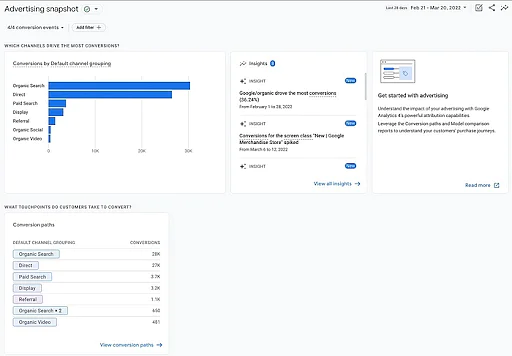
구글 애널리틱스 광고 스냅샷
광고 스냅샷은 다음과 같은 중요한 질문에 대한 답변을 보여줍니다.
- 어떤 광고 채널이 최대 전환을 유도합니까?
- 광고 노력은 직접 트래픽 및 자연 검색 결과와 어떤 관련이 있습니까?
- 전환을 위해 가장 일반적으로 사용되는 터치포인트는 무엇입니까?
이벤트
홈페이지 왼쪽에 메인 메뉴가 있습니다. 광고 옵션 아래에 구성이 있습니다.
탐색: 구성 > 이벤트
Google 애널리틱스의 이벤트 섹션에서 모든 활성 이벤트를 추적할 수 있습니다. 이벤트 페이지에는 이벤트가 발생하는 빈도, 최근 효과를 보여주는 백분율 변경이 표시됩니다.
이벤트 이름은 방문자가 사이트에서 수행할 수 있는 실제 작업과 관련됩니다. 예를 들어:
- add_payment_info: 방문자가 지불 정보를 입력할 때 추적합니다.
- 클릭: 사이트의 모든 위치에서 사용자의 클릭을 추적합니다.
- view_promotion: 방문자가 웹사이트에서 실행 중인 프로모션과 상호작용하는 빈도를 기록합니다.
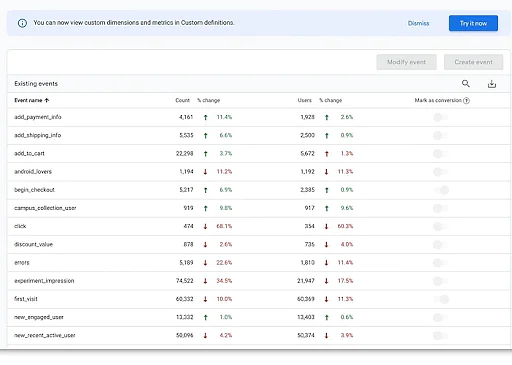
Google 애널리틱스 인터페이스의 이벤트
모든 디지털 마케팅 도구를 마스터하고 싶으십니까? 그런 다음 독점적인 디지털 마케팅 전문가 과정에 등록해야 합니다!
Google Analytics에서 이벤트 추적을 설정하는 방법은 무엇입니까?
자동 이벤트 추적을 설정하거나 웹사이트에서 수동으로 태그 링크를 추가할 수 있습니다. 선택은 추적하려는 이벤트의 수 또는 이벤트 추적 매개변수에 대해 원하는 제어 수준에 따라 달라집니다.
자동 이벤트 태깅은 많은 문서와 페이지를 추적해야 할 때 더 나은 옵션입니다. Google 태그 관리자를 사용하여 이 작업을 수행할 수 있습니다. 다음에서 작동합니다.
- 사용자가 링크를 클릭할 때마다.
- 사용자가 페이지 요소를 클릭합니다.
- 시간 간격으로 또는 특정 방문 기간 후에.
- 양식 제출 시.
Google Analytics 인터페이스 탐색, 대시보드 설정, 보고서 및 바로 가기 이해 방법을 배우는 것은 Google Analytics 초보자에서 전문가 수준으로 발전하기 위한 전제 조건입니다. GA는 많은 분석 도구 중에서 가장 유망한 옵션 중 하나입니다. 디지털 세상은 끊임없이 진화하고 있습니다. 기술 세트를 확장하고 속도에 맞추십시오. Simplilearn의 디지털 마케팅 인증 프로그램에 등록하고 프로 디지털 마케터가 되기 위한 올바른 기술을 습득하여 학습 여정을 한 단계 더 발전시키십시오!
